Det er nyttigt at brænde musik på en lyd-cd, hvis du vil have alle dine yndlingssange et sted i stedet for at skulle skifte mellem separate albums. For at gøre det er en hjemmelavet lyd-cd funktionel nok. I modsætning til en data-cd (MP3-cd), der ikke kan afspilles i almindelige stereoanlæg, kan en lyd-cd lyttes fra et lydsystem, cd-afspiller eller computer som en lyd-cd, du har købt i butikken. Hvad mere er, en lyd-cd er meget let at fremstille, hvis du har adgang til et CD-RW- eller DVD-RW-drev, lydfiler af din musik, en tom CD og en medieafspiller, kan du brænde en lyd-CD.
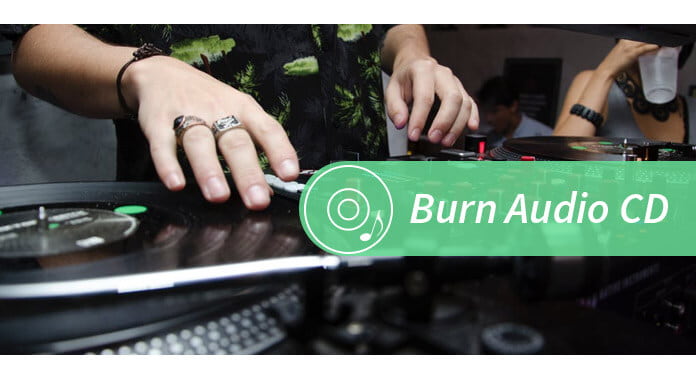
Så hvordan brænder du musik på en lyd-cd? I den følgende artikel giver vi dig tre metoder til at hjælpe dig med at brænde lyd-cd.
Den mest enkle mulighed for at brænde en lyd-cd er at bruge Windows Media Player. Med Windows Media Player kan du oprette en lyd-cd, der opbevarer cirka 80 minutter og vil afspille i næsten enhver cd-afspiller. Sådan brændes en lyd-cd.
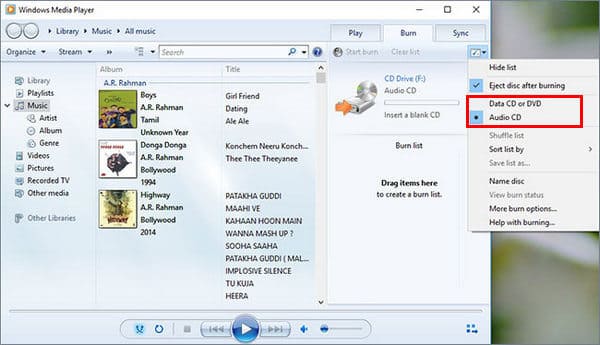
1. Åbn Windows Media Player.
2. I afspillerbiblioteket skal du vælge fanen Brænd, vælge "Brænd"> "Audio-CD" (eller Data CD eller DVD.)
3. Indsæt en tom disk i din CD- eller DVD-brænder. Hvis din pc har mere end et cd- eller dvd-drev, skal du vælge det drev, du vil bruge.
4. Søg efter de poster i dit afspillerbibliotek, du vil brænde til disken, og træk dem derefter til listepanelet (til højre for afspillerbiblioteket) for at oprette en brændingsliste.
5. Når du er færdig med listen, skal du vælge Start burn.
Hvis du bruger Mac, kan du bruge iTunes til at brænde musik til en lyd-CD.
1 Åbn iTunes-app.
2 Klik på "File"> "New"> "Playlist" for at starte en ny playliste. Du kan omdøbe afspilningslisten, som du vil.
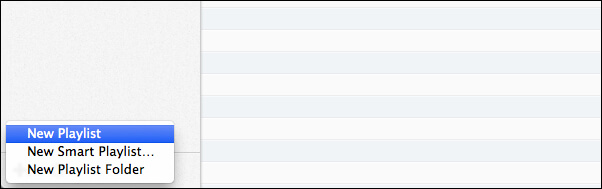
3 Føj sange til din afspilningsliste. Træk og slip bare de sange, du ønsker, på din brændte cd over til den spilleliste, du lige har oprettet.
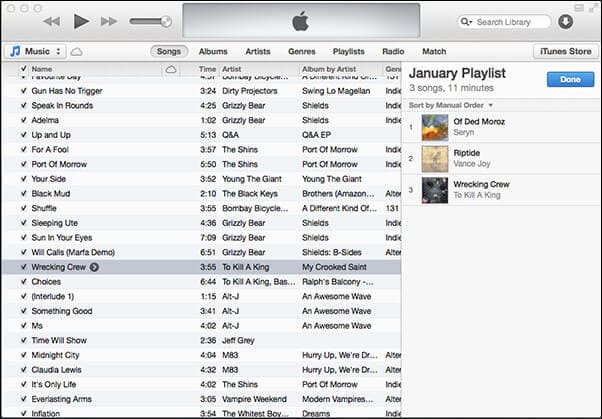
4 Klik på "Nu kan du brænde afspilningslisten til en cd. For at gøre dette skal du gå til" File ">" Burn playlist to Disc ".
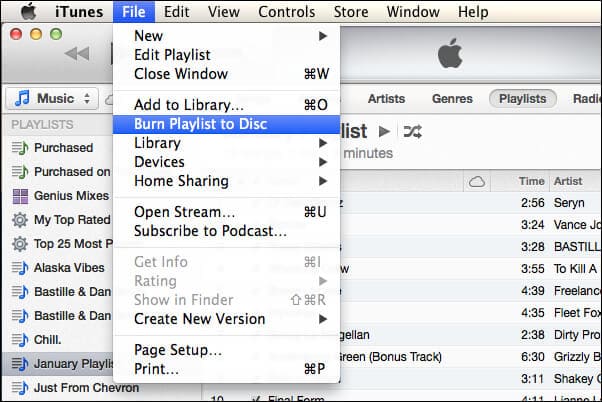
5 Et vindue kaldet "Burn Settings" skal vises på din skærm. Du kan vælge din diskbrænder, en foretrukken hastighed og vælge "Audio CD" som diskformat.
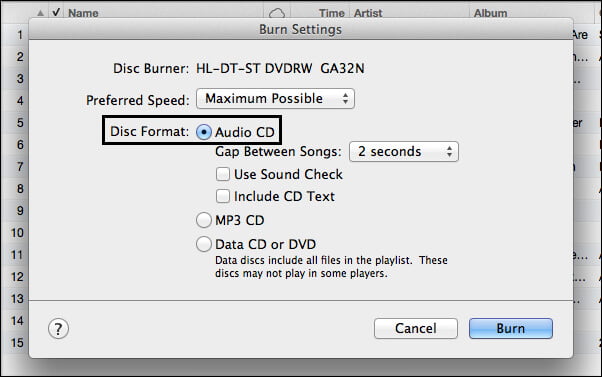
6 Når du har konfigureret alt, skal du indsætte en tom CD-R / CD-RW-disk, og derefter trykke på knappen "Brænd". Når din brænding er færdig, kan du nyde din lyd-CD.
Selvom softwaremedieafspillere som iTunes og Windows Media Player er i stand til at brænde musik til cd, har du sandsynligvis opdaget, at de fleste er meget begrænset, hvad de kan gøre. Brug af et dedikeret DVD-brændingsprogram giver dig fleksibiliteten til at brænde musik, video og andre typer filer til CD, DVD og endda Blu-ray.
For at brænde en lyd-cd anbefaler jeg dig her et professionelt lyd-cd-brændingsprogram kaldet Aiseesoft Burnova. Som et avanceret værktøj til lyd / video-brænding giver Burnova dig mulighed for nemt at oprette en lyd-cd. Download nu Burnova nu og nyd den enkleste måde at brænde musik til lyd-cd på.